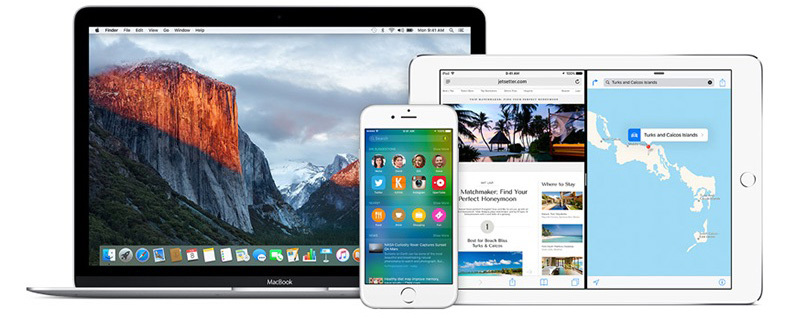
Nadchodzący iOS 9 ma wiele świetnych nowych funkcji, w tym aplikację Wiadomości, włączoną wielozadaniowość na podzielonym ekranie iPada, trasy dojazdu transportem publicznym i pieszy w Mapach, nowe opcje formatowania w Notatkach i bardziej inteligentny Siri. Apple po raz pierwszy udostępnia wersję beta (co oznacza nieostateczną wersję testową) do publicznego pobrania. Możesz korzystać z nowego oprogramowania iOS i zgłaszać wszelkie błędy do Apple. Ale uwaga: Apple radzi użytkownikom, aby nie instalowali go na swoim głównym urządzeniu, ponieważ nadal mogą występować błędy i niektóre z twoich ulubionych aplikacji mogą nie działać. Jeśli chcesz przetestować nowe oprogramowanie, możesz je pobrać, wykonując następujące czynności.
Aby zainstalować wersję beta iOS 9 na iPhonie lub iPadzie, najpierw przejdź do Program oprogramowania beta w witrynie Apple, kliknij Zarejestruj się, a następnie zaloguj się przy użyciu swojego Apple ID i hasła.
Następnie musisz zaakceptować warunki, zanim będziesz mógł zarejestrować swoje urządzenie. Następnie zostajesz przeniesiony do
Kliknij opcję iOS u góry. Pod nagłówkiem Pierwsze kroki zobaczysz link „zarejestruj swoje urządzenie z systemem iOS”. Kliknięcie, które spowoduje wyświetlenie strony Zarejestruj swoje urządzenia.
Ta strona zaleca wykonanie kopii zapasowej iTunes urządzenia z systemem iOS, a następnie zarchiwizowanie jej przed zainstalowaniem wersji beta. Następnie instruuje Cię, abyś udał się do beta.apple.com/profile za pośrednictwem iPhone'a lub iPada, na którym chcesz zainstalować iOS 9. Na tej stronie znajdziesz link do pobrania profilu konfiguracji.
Kliknij na to, a następnie zostaniesz automatycznie przeniesiony do ustawień i pojawi się okno instalacji profilu. Następnie kliknij Zainstaluj. Spowoduje to wyświetlenie umowy zgody, która wymaga ponownego kliknięcia Instaluj. Kliknięcie Instaluj otwiera kolejne okno, które wymaga kliknięcia Instaluj.
Następnie pojawi się okno z komunikatem Wymagane ponowne uruchomienie. Stuknij Uruchom ponownie.
Twoje urządzenie uruchomi się ponownie. Po ponownym uruchomieniu nadal korzystasz z iOS 8. Aby zainstalować publiczną wersję beta, musisz wykonać tę samą procedurę, co w przypadku każdej aktualizacji iOS: przejdź do Ustawienia> Ogólne> Aktualizacja oprogramowania. Spowoduje to wyświetlenie okna z publiczną wersją beta systemu iOS 9. Stuknij w Pobierz i zainstaluj.
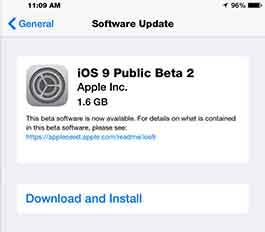
Następnie musisz wyrazić zgodę na warunki, a następnie ponownie stuknąć Zgadzam się.
Wersja beta zostanie pobrana. Po ponownym uruchomieniu iPhone'a lub iPada masz 10 sekund na instalację później.
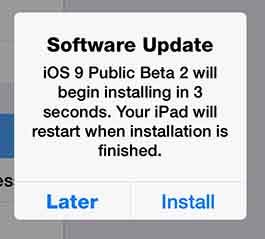
Jeśli go nie dotkniesz, instalacja rozpocznie się po 10 sekundach. Twoje urządzenie uruchomi się ponownie, a następnie uruchomisz iOS 9. Ale najpierw będzie wymagana pewna konfiguracja. Stuknij opcję Kontynuuj, a następnie wprowadź kod dostępu, gdy zostaniesz o to poproszony, a następnie wprowadź identyfikator i hasło iCloud, a następnie stuknij opcję Rozpocznij. Będziesz wtedy na ekranie głównym z zainstalowanym iOS 9 i gotowym do użycia.